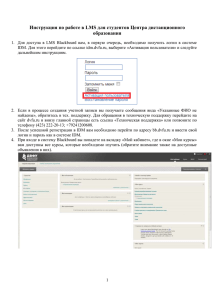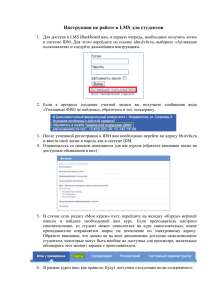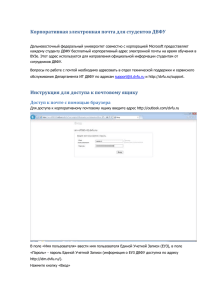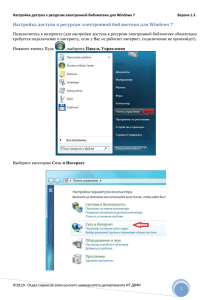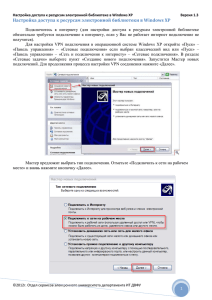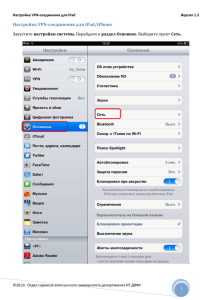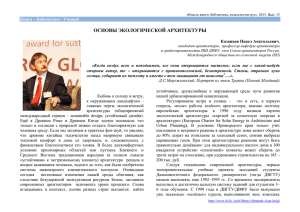инструкция по работе с LMS Blackboard
реклама
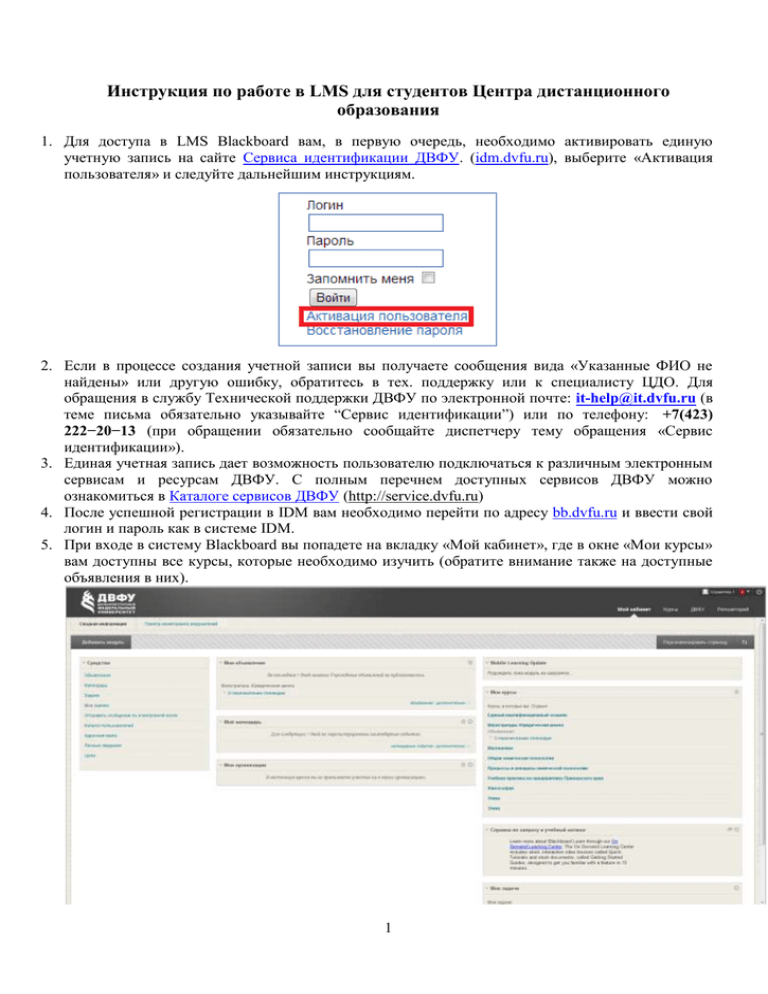
Инструкция по работе в LMS для студентов Центра дистанционного образования 1. Для доступа в LMS Blackboard вам, в первую очередь, необходимо активировать единую учетную запись на сайте Сервиса идентификации ДВФУ. (idm.dvfu.ru), выберите «Активация пользователя» и следуйте дальнейшим инструкциям. 2. Если в процессе создания учетной записи вы получаете сообщения вида «Указанные ФИО не найдены» или другую ошибку, обратитесь в тех. поддержку или к специалисту ЦДО. Для обращения в службу Технической поддержки ДВФУ по электронной почте: it-help@it.dvfu.ru (в теме письма обязательно указывайте “Сервис идентификации”) или по телефону: +7(423) 222−20−13 (при обращении обязательно сообщайте диспетчеру тему обращения «Сервис идентификации»). 3. Единая учетная запись дает возможность пользователю подключаться к различным электронным сервисам и ресурсам ДВФУ. C полным перечнем доступных сервисов ДВФУ можно ознакомиться в Каталоге сервисов ДВФУ (http://service.dvfu.ru) 4. После успешной регистрации в IDM вам необходимо перейти по адресу bb.dvfu.ru и ввести свой логин и пароль как в системе IDM. 5. При входе в систему Blackboard вы попадете на вкладку «Мой кабинет», где в окне «Мои курсы» вам доступны все курсы, которые необходимо изучить (обратите внимание также на доступные объявления в них). 1 6. Зайдите на курс. Слева расположено меню курса. Раздел «Конспекты лекций» в нем можно скачать все учебные материалы курса (Пособие, учебно-методические указания и т.д.) 2 7. В разделе контрольно-измерительные материалы доступно автоматическое тестирование например «Рынок ценных бумаг_экзамен» 8. Ознакомьтесь с инструкцией по прохождению тестирования и нажмите кнопку «Начать» 9. Галочкой отметьте правильный ответ и перейдите к следующему вопросу. 3 10. Когда вы ответите на все вопросы, нажмите кнопку «Сохранить и подтвердить». Если вы ответите на тест и не нажмете кнопку «Сохранить и подтвердить» тест не будет засчитан. 11. Тест передан, нажмите кнопку «ОК». 12. Чтобы увидеть результат теста перейдите в раздел «Результаты работ» 4 13. Помимо автоматического тестирования возможно наличие письменной работы, курсовой работы (реферат, задание и т.д.) в разделе контрольно-измерительные материалы. Чтобы отправить работу на проверку преподавателю нажмите на знак «Реферат» или «Курсовая работа» 14. Чтобы загрузить работу нажмите «Обзор моего компьютера» и выберите нужный файл, нажмите кнопку «Сохранить» 5 15. В разделе «Результаты работ», после проверки преподавателем работы, будет выставлена оценка. 6